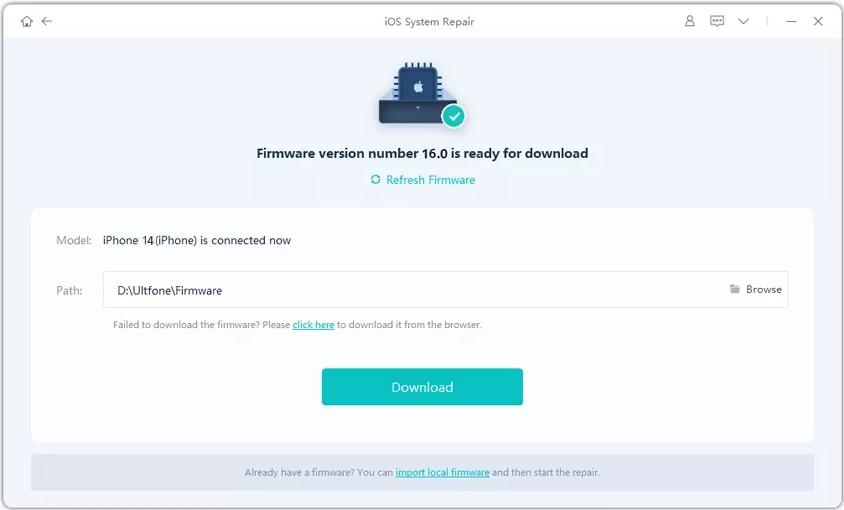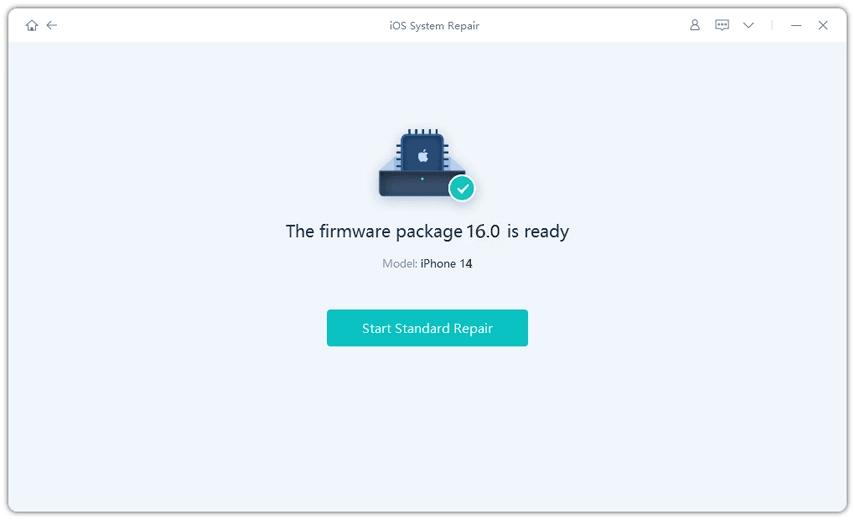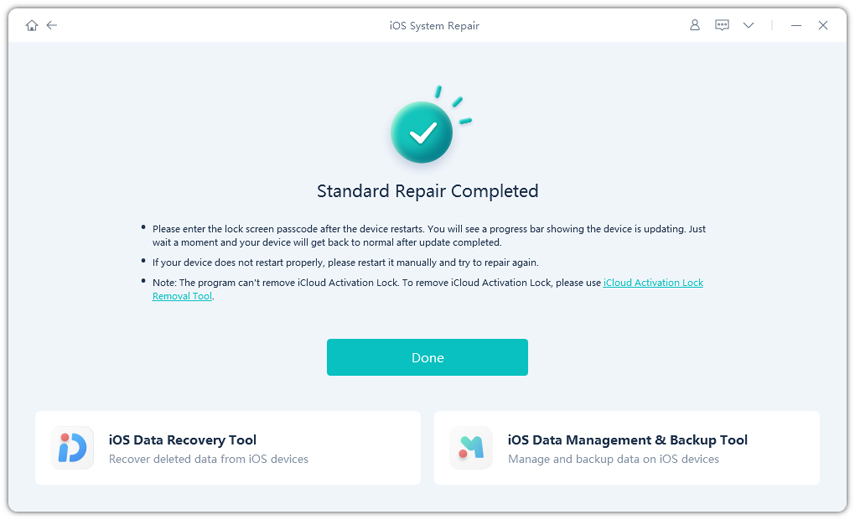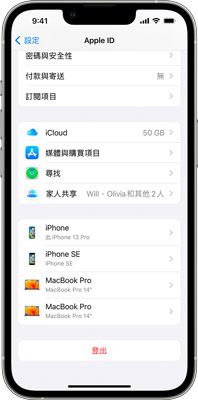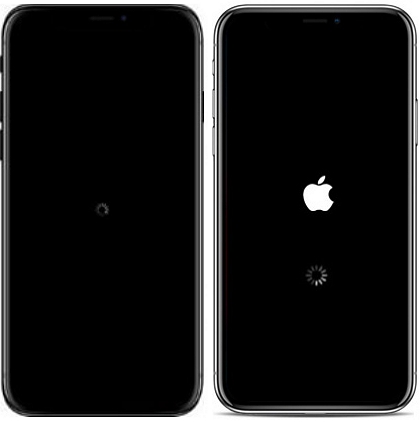六種方法解 iPhone 連不到 WiFi,輕鬆連線沒問題!
 Jerry Cook
Jerry Cook- 2023-11-30更新 / 修復iPhone 故障
雖然 iPhone 本身帶有移動數據可以上網,但是,我們偶爾還是需要連接 WiFi。尤其是下載大容量的文件、玩線上遊戲、或觀看影片時,使用 WiFi 線路始終會更穩定。但是,當你的 iphone連不到wifi 時怎麽辦?這是多麽難搞的情況,沒有網絡的世界應該不會有人能夠忍受吧。今天的文章,將會和大家介紹 6 種解決方法,好讓大家在 iphone 無法加入網路 時不再煩惱!
一、為什麼iphone 無法加入網路
為什麽 iphone wifi連不上 ?問了很多 iPhone 用戶,原來大家都不知道真正的原因。其實 iPhone 連不上 Wi-Fi 的原因有很多,現在就讓我們一起來看看。
a. 路由器故障
路由器是連接到數據機的設備,通過它來接收 WiFi。當路由器故障,當然就無法連接到你的 WiFi 了。你可以先檢查看是否路由器有發生故障了,最基本的就是電纜是否有正確連接。另外,若你的路由器放置太遠,也許也會導致網路訊號差勁,或連接不到 WiFi。
b. iPhone網絡連接設定錯誤
若你的 WiFi 已經關閉,請確保在連接網路前,已經開啟 WiFi 設定。或者,你也可以打開自動加入設置,以確保你的 iPhone 自動連接到受信任的網路。
c. iOS系統故障
有時候 iOS 系統發生故障,也會阻止 iphone連不到wifi。雖然這個原因並不常見,但是亦是一個可能發生的因素。當然,iOS 系統問題並不是一般 iPhone 用戶能夠處理的,因此需要通過系統修復軟體才能解決。
d. 手機硬件問題
手機硬件出現問題,或使用 iPhone 保護殼,也會削弱 WiFi 的網路信號,造成 iphone 無法加入網路。首先請拆下 iPhone 的保護殼,然後再檢查看是否已經能夠連接 Wifi。若不,請進一步檢查你的手機硬件。當然,這也不是一般人懂得檢查的,建議送去維修中心。不過,因手機硬件問題而導致 iphone 無法加入網路 並不常見。
e. VPN問題
如果你的 iPhone 安裝了 VPN 應用程式或配置文件,有可能會幹擾到 DHCP,阻止 iPhone 連接到 WiFi 網路的有效 IP 地址。如果是這種狀況,請先刪除 VPN 應用程式及配置文件。
二、解決iphone wifi連不上的方法
好,現在就讓我們一起來看看,有什麽方法可以解決 iPhone 連不上 Wi-Fi 的問題。
1. 重啟wifi路由器及iPhone
首先,我們應該從基本的方法嘗試,就是重啟 WiFi 路由器及 iPhone 了。

重啟wifi路由器:
1.將路由器及數據機的電源拆下,等待大約 15 秒
2.將數據機的電源重新插上,大約 2 秒後,再把路由器的電源打開
重啟 iPhone 的方法:
A. iPhone X、11、12、13 或更高版本
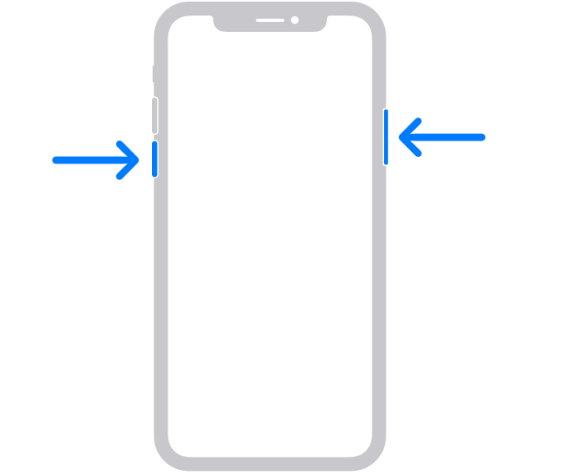
1.按著音量按鈕及側邊按鈕,直到出現關機的滑塊
2.拖動滑塊,稍等大約 30 秒,直到 iPhone 關閉
3.要開機時,只需要按著側邊按鈕,直到出現 Apple 標誌
B. iPhone 6、7、8 或 SE
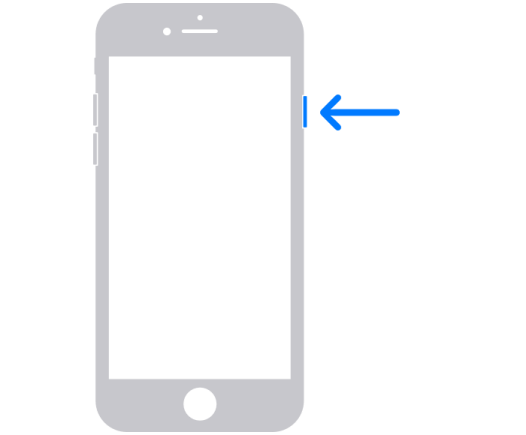
1.按著側邊按鈕,直到出現關機的滑塊
2.拖動滑塊,稍等大約 30 秒,直到 iPhone 關閉
3.要開機時,只需要按著側邊按鈕,直到出現 Apple 標誌
2. iPhone忘記此網絡設定或者重置網絡設定
第二個方法,就是我們可以重置網絡設定,請看以下的步驟:
1.在 iPhone 打開 「設置」 > 「常規」
2.然後滑倒底部,點擊 「傳輸或重置 iPhone/iPad」,點擊 「重置」
3.選擇 「重置網絡設置」,然後輸入密碼,並再一次點擊 「重置網絡設置」
4.當你設置好並重啟之後,就進入 「設置」 > 「WiFi」,然後再重新連接 WiFi 網絡

3. 開啟飛航模式一段時間後關閉,然後再嘗試連接wifi
飛行模式會禁止你使用 WiFi,通常我們在飛機上會打開這個功能。有時候我們打開再關閉飛行模式時,可以解決掉 iphone連不到wifi 的問題,也可以幫助提升網絡連接的速度。

步驟:
1.打開 「設置」 > 「飛行模式」
2.在 「飛行模式」 旁有一個開關,請先開啟它,一陣子後再關閉
4. 使用UltFone iOS系統修復大師 解決iPhone 連不上 Wi-Fi
倘若你的 iphone連不到wifi,在嘗試以上的方法後仍然無法解決問題,那麽建議使用 UltFone iOS 系統修復大師 。這是一款修復 iOS 及 MacOS 系統的工具,普通電腦用戶也可以自己解決 iOS 系統上的問題。使用 UltFone iOS系統修復大師,能夠解決很多 iOS 系統上的問題,快速完成、又容易操作,下面為大家具體說明。
UltFone iOS 系統修復大師優勢:
- 實用性非常高,100% 修復率,幫你解決 iPhone 連不上 Wi-Fi 的問題
- 兼容性非常強,它適合使用於所有版本的 iOS 作業系統,其中包括 iOS17。而且,也可以支持一鍵安全升級或降級 iOS 系統
- 能夠修復的 iOS 系統問題超過 150 多種,包括:黑屏、白蘋果、iphone連不到wifi、iPhone 一直重開機
- 使用標準的修復模式,並不會清空裝置上的數據,無需擔心數據丟失
- 最重要的,還是它的操作方式非常簡單易懂、又快速有效,普通電腦用戶也可以掌握
操作步驟:
使用 UltFone iOS系統修復大師 過程簡單,最適合解決 iphone連不到wifi 的問題。
步骤1首先,在電腦上安裝 UltFone iOS系統修復大師,打開工具後,點擊 「開始」

步骤2將 iPhone 連接到電腦後,選擇 「標準修復」

步骤3你需要下載大約 2.5GB 的固件包,選擇好儲存位置後,點擊 「下載」

步骤4點擊 「開始標準修復」,UltFone iOS 將會開始進行修復,只需要等待幾分鐘

步骤5這個頁面出現後,表示你已經完成修復,解決了 iphone連不到wifi 的問題。你只需要重新啟動 iPhone 就可以正常使用

5. 更新iOS系統版本
如果你的 iphone 無法加入網路,想要做別的嘗試,那麽,不妨更新 iOS 系統版本。即使這並不一定能夠解決這個問題,但是 Apple 是會針對 iphone 無法加入網路 的問題而定期更新的。
如何更新 iOS 系統:
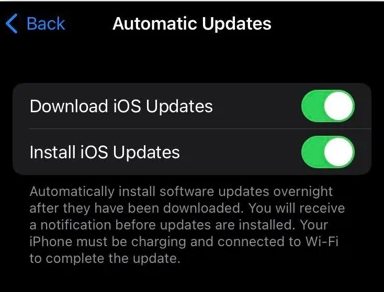
1.在 iPhone 中打開 「設置」 > 「通用」 > 「軟件更新」
2.點擊 「自動更新」
6. 聯係Apple官方排查硬件問題
若進行以上種種方法之後,仍然沒有辦法解決 iphone連不到wifi 的問題,那麽有可能是硬件故障了。你應該聯系 Apple,以進行排查硬件的問題。
三、iphone連不到wifi的FAQ
1. 為什麼WiFi顯示無網絡連接?
iphone連不到wifi 的原因有許多,但是最常見的原因有以下:
- 路由器故障了
- iPhone網絡連接設定發生錯誤
- iOS系統發生故障
- 手機硬件出現問題
- 安裝了 VPN,導致 iPhone 受到幹擾
2. 為什麼我的iPhone沒有個人熱點?
如果你的 iPhone沒有個人熱點,並不是因為它被刪除,而是有可能被關閉了。有時候當我們升級 iOS 或越獄 iPhone 後,都有可能出現這個情況。
你可以嘗試:
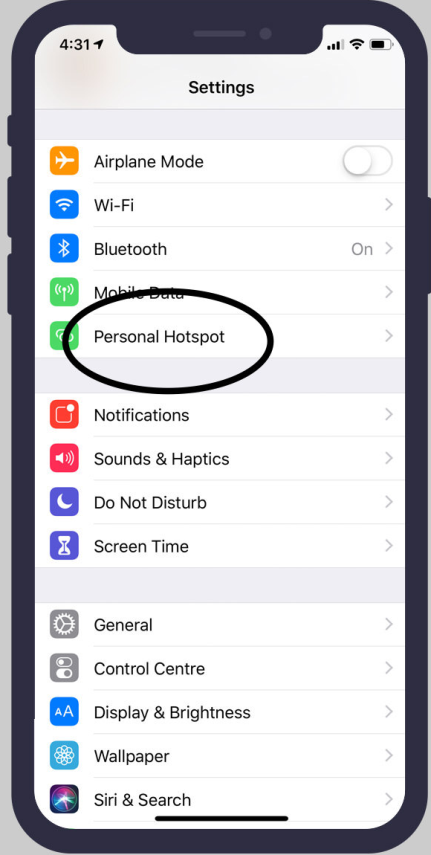
1.打開 「設置」 > 「個人熱點」
2.把 「允許其他人加入」 的開關轉到青色
3,返回主設置頁面,你將可以看見 「個人熱點」 顯示為 「打開」
四、總結
iphone連不到wifi 將導致我們無法正常使用 WiFi,影響工作進度,也無法好好觀賞線上影片。不過別擔心,以上所分享的 6 個方法,都能讓你解決這個問題。當然,大部分原因,都是因為 iOS 系統出現小瑕疵,因此,極力推薦使用 UltFone iOS 系統修復大師 來恢復你的 iOS 作業系統。它操作簡單,效果又好,同時還能夠解決超過 150 種的 iOS 問題,對 iPhone 用戶可說是最好的選擇。